Retirer Mindspark (Guide gratuit)
Guide de suppression de Mindspark
Quel est Mindspark?
Mindspark est un paquet de logiciels qui télécharge encore plus de programmes malveillants sans te le demander
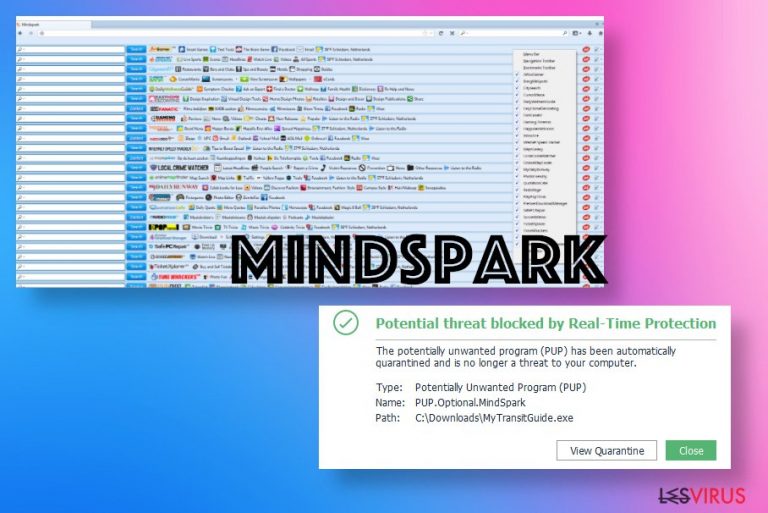
Mindspark Toolbar est le composant du navigateur qui jaillit soudainement et interrompt le travail des utilisateurs sur leurs ordinateurs par le biais de réorientations vers des contenus douteux. C'est l'une des caractéristiques les plus ennuyeuses de ce programme potentiellement indésirable. Les utilisateurs se plaignent des autres propriétés de ce programme suspect, car il figure dans les résultats de détection heuristique de plusieurs antivirus.
Ce programme n'est ni malveillant ou dangereux, ces outils de sécurité indiquent des menaces potentielles, et non de véritables applications malveillantes. Cependant, les plaintes concernant ces barres d'outils, les hijackers, les jeux en ligne et les cyber-menaces ne cessent de déferler sur divers forums. Tout ceci se produit pour une raison, car les concepteurs de PPIs ont plus d'une centaine de barres d'outils différentes et d'autres contenus catégorisés comme étant des browser hijackers ou des programmes de type adware. Ces produits n'ont rien de vraiment utile.
Il peut facilement passer inaperçu jusqu'à ce qu'il présente des symptômes. Les détections heuristiques de type PUP.Optional.Mindspark.Generic ou PUP.Optional.Mindspark peuvent donc surgir inopinément si vous êtes incapable de remarquer des changements dans vos activités et votre expérience de navigation. Cette alerte et cet avertissement devraient susciter des inquiétudes et devraient vous inciter à supprimer le PPI le plus rapidement possible. Il n'y a rien d'utile dans l'utilisation de la barre d'outils ou du moteur de recherche lié à Mindspark, alors assurez-vous de réagir aussi vite que possible et d'éliminer tout intrus.
| Nom | Mindspark |
|---|---|
| Type | Browser hijacker/ Programme potentiellement indésirable |
| Concepteur | Mindspark Interactive Network Inc. La société est connue pour la création et la diffusion d'outils et de composants de navigateur inutiles qui interfèrent avec les réglages et la vitesse des systèmes, les performances du poste |
| Symptômes | Le browser hijacker modifie les paramètres tels que la page d'accueil, le moteur de recherche par défaut, les préférences de l'adresse du nouvel onglet pour forcer les navigateurs à afficher les pages désirées par les concepteurs et injecte du contenu commercial dans la liste des résultats de recherche pour contrôler le trafic. Ces modifications se produisent sans autorisation et peuvent affecter les fonctions les plus cruciales du système. |
| Propagation | Les bundles de freeware ainsi que d'autres produits du même développeur peuvent facilement déclencher ce PPI. La visite de sites Web suspects expose l'utilisateur à du contenu potentiellement malveillant qui provoque des installations automatiques du PPI |
| Élimination | Afin de supprimer complètement Mindspark et vous débarrasser de tous les programmes éventuellement liés à celui-ci, vous devez effectuer une analyse intégrale du système en se servant d'antivirus fiables |
| Restauration | Les fonctions système doivent être récupérées, donc tous les fichiers affectés doivent être réparés. Pour réparer les dommages causés par ce PPI, utilisez FortectIntego car il peut localiser et indiquer les fichiers impactés et les programmes endommagés |
Le malware Mindspark est le nom que les utilisateurs exaspérés ont tendance à utiliser pour désigner cette menace fondée sur le détournement du navigateur parce que le programme est intégré à d'autres logiciels gratuits et, dans la plupart des cas, est installé à l'insu des utilisateurs parce qu'il peut interférer avec les navigateurs Web et le trafic en ligne sans modifier les préférences particulières du système.
Si votre navigateur est équipé de ce type de programmes, volontairement ou non, vous serez confronté à des comportements indésirables et serez contrarié lorsque vos paramètres seront modifiés. Le virus est connu pour sa capacité à se concentrer sur les réorientations suspectes et à détourner les sessions de navigation.
La fonction la plus intrusive consiste à remplacer le moteur de recherche par défaut par le moteur de recherche MyWay search qui est l'un des produits les plus connus du développeur original Mindspark Interactive Network Inc. La société parvient à altérer les navigateurs web en installant des objets d'aide à la navigation, des utilitaires, des barres d'outils et d'autres applications, de sorte que l'ordinateur devient nettement plus lent et fournit des performances médiocres.
Cependant, le principal objectif de ces intrus, comme la Mindspark Toolbar, est de contrôler le trafic en ligne et d'exposer l'utilisateur à des pages affiliées ou sponsorisées. Une fois que le PUP entre dans le poste, il détourne les principaux navigateurs Internet comme Google Chrome, Internet Explorer, Mozilla Firefox, Safari, et d'autres.
Le réseau Mindspark interactif développe plusieurs programmes, jeux et d'outils de navigation Web suspects tels que : SearchYa, Total recipe search, DictionaryBoss Toolbar, Internet Speed Tracker, EasyPDFCombine Toolbar, HowToSimplified, EasyHomeDecorating Toolbar. Mindspark Wild West et Mindspark Mystery Lab sont des applications du même développeur qui créent tous les deux des problèmes similaires et présentent des symptômes typiques d'infection par PPIs tels que :
- des problèmes de vitesse;
- des réorientations constantes;
- des installations suspectes;
- des pop-ups et des bannières à contenu commercial;
- le système se plante.
Il est plus probable que vous ayez téléchargé vous-même l'intrus Mindspark sans vous en rendre compte, car les contenus de ces téléchargements et ceux du pré-bundling ne sont pas divulgués de manière adéquate sur ces pages trompeuses ou sur les sites Web des fournisseurs de logiciels. Ce fait peut également signifier que votre poste est déjà infecté car les PPIs sont souvent fournis avec d'autres applications ou peuvent, plus tard, installer des extensions de navigateur, des utilitaires et des barres d'outils. Pour ces raisons, vous devez procéder à un nettoyage approfondi du système lorsqu'un PPI parvient à infecter votre ordinateur.
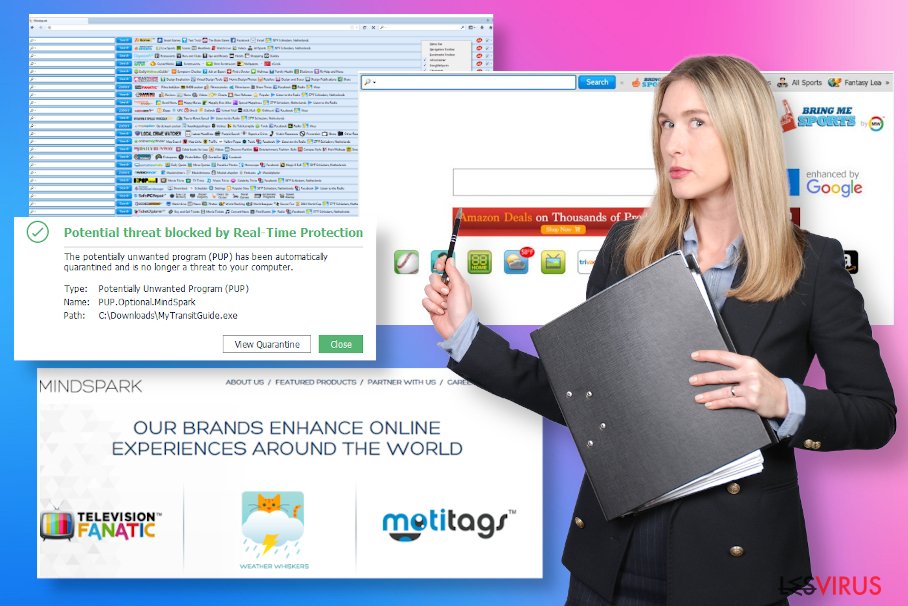
Afin de supprimer Mindspark lorsque votre antivirus signale les résultats PUP.Optional.Mindspark.Generic ou PUP.Optional.Mindspark, vous devez relancer le programme et suivre le processus de nettoyage du système et de suppression du PPI. Vous pouvez atteindre l'objectif d'un poste exempt de virus assez rapidement lorsque votre AV est assez puissant pour trouver tous les fichiers associés au malware.
Mindspark peut installer d'autres programmes sur vos navigateurs, vous devrez donc peut-être aller dans chaque navigateur et le réinitialiser, de sorte qu'il n'y a pas de risque particulier de déclencher toutes les activités gênantes à l'avenir. Si vous pensez que c'est trop difficile, nous avons ci-dessous un excellent guide que des experts ont préparé et approuvé.
Bien que le malware ne soit pas le bon terme pour décrire ce PPI, cette entreprise est reconnue pour ses produits persistants et gênants. Tout programme potentiellement indésirable peut interférer directement avec le paramétrage du navigateur Web, mais la modification des entrées du registre Windows et d'autres parties des dossiers système sont également incluses dans les fonctions du PPI.
Si cela se produit, vous devez procéder à la suppression de Mindspark et nettoyer le système plus minutieusement, modifier les paramètres pour les ramener à leur état normal et réparer tous les fichiers ou programmes affectés. Lorsque vous exécutez l'anti-malware, il peut trouver des PPIs et d'autres menaces, mais pas les problèmes liés aux fichiers système ou aux dommages qui en résultent.
Pour remédier aux dommages occasionnés par le virus, vous devez donc vous fier à des applications d'optimisation ou de réparation de PC qui peuvent examiner pour vous les parties du système éventuellement affectées. Toute recherche manuelle est déconseillée car les modifications du registre peuvent déclencher des problèmes au niveau des fonctions et des programmes système, notamment au niveau des mécanismes de sécurité. Faites donc appel à des outils de réparation de PC tels que FortectIntego pour débarrasser le poste des dégâts engendrés par le virus.
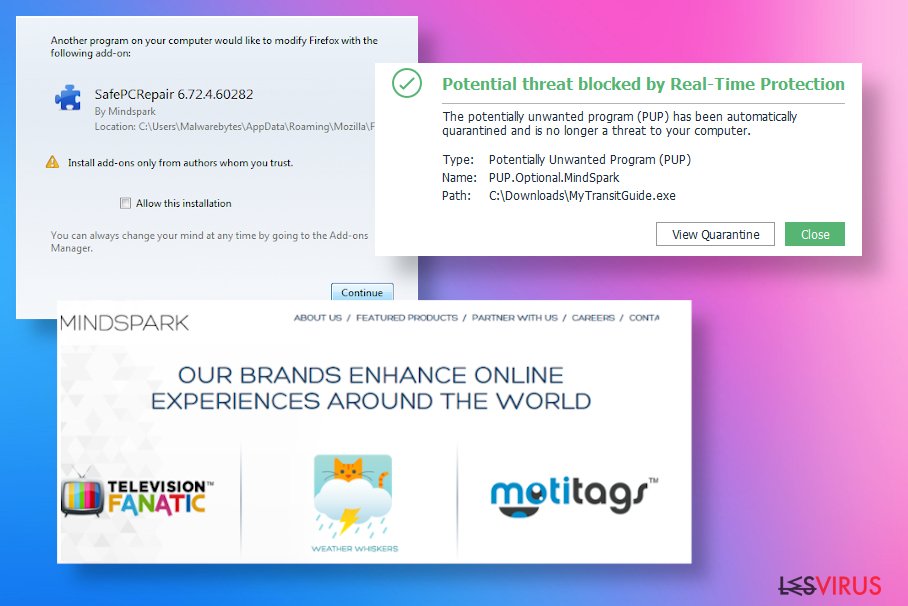
Cela n'en a peut-être pas l'air, mais l'installation des IPP sur votre système est en fait très facile
Il est extrêmement facile de faire entrer un programme potentiellement indésirable dans le système, car ces intrus se propagent eux-mêmes en ligne. Dans la plupart des cas, ces intrus s'appuient sur des méthodes de regroupement de logiciels gratuits, d'autres programmes et développeurs exploitent le fait que les gens ont tendance à faire vite à leur avantage.
Lorsque vous passez d'une étape à autre au cours du téléchargement et de l'installation d'un freeware, vous optez pour les options Recommandé ou Installation rapide. C'est ainsi que vous autorisez automatiquement l'installation de certains programmes malveillants. Si vous choisissiez plutôt l'installation avancée ou personnalisée, vous pourriez contrôler entièrement le processus d'installation et examiner les applications qui arrivent sur l'ordinateur.
Bien évidemment, le choix de sources appropriées, le fait de compter sur des développeurs officiels et des fournisseurs de logiciels fiables pourraient garantir que les PPIs n'ont pas la possibilité d'interférer avec votre système. Cependant, les utilisateurs ont toujours tendance à se tourner vers les sites Web de torrents, les services de partage p2p, à cracker leurs logiciels et à utiliser des cheatcodes. Changez vos habitudes en ligne et assurez-vous d'utiliser des antivirus fiables pour repérer les infiltrations de PPIs.
Vous en avez assez de voir les mêmes vieilles icônes sur votre bureau ? Voici comment supprimer Mindspark
Bien qu'il ne s'agisse pas d'une menace dangereuse et que le virus se concentre davantage sur l'intrusion que sur la provocation de dommages, plus il s'exécute dans le système, plus les performances du PC déclinent. Il touche principalement les navigateurs Web et affecte le débit Internet, les différentes fonctions et activités, mais le PPI opère initialement en arrière-plan, où toutes les activités sont contrôlées.
Pour cette raison, vous avez besoin d'outils automatiques anti-malware qui peuvent vous aider à supprimer complètement et correctement Mindspark. Lorsque vous choisissez un programme fiable et que vous analysez le système, l'antivirus identifie les différents intrus associés à un comportement malveillant ou potentiellement dangereux. Vous devez évaluer les résultats et suivre ensuite les étapes suggérées.
Nous avons mentionné qu'il n'est pas difficile de supprimer Mindspark si vous choisissez de bons outils de sécurité, mais souvenez-vous que les extensions du navigateur, les barres d'outils ou les dommages causés par ce PPI sont des choses distinctes. Vous devez vous procurer un autre outil système pour réparer les dommages et passer par les navigateurs Web manuellement pour mettre fin vous-même à toutes les extensions et à tous les programmes suspects.
Vous pouvez supprimer les dégâts causés par le virus à l'aide de FortectIntego. SpyHunter 5Combo Cleaner et Malwarebytes sont recommandés pour détecter les programmes potentiellement indésirables ainsi que les virus avec tous leurs fichiers et les entrées de registre qui y sont liées.
Guide de suppression manuel de Mindspark
Désinstallation à partir de Windows
Afin de supprimer Mindspark des machines Windows 10/8, veuillez suivre les étapes suivantes :
- Saisissez Panneau de configuration dans la barre de recherche Windows et appuyez sur Entrée ou cliquez sur le résultat de la recherche.
- Sous Programmes, sélectionnez Désinstaller un programme.

- Sélectionnez dans la liste les entrées relatives à [titre] (ou tout autre programme suspect récemment installé).
- Faites un clic droit sur l'application et sélectionnez Désinstaller.
- Si le Contrôle de compte d'utilisateur s'affiche, cliquez sur Oui.
- Patientez jusqu'à ce que le processus de désinstallation soit terminé et cliquez sur OK.

Si vous êtes un utilisateur de Windows 7/XP, suivez les instructions suivantes :
- Cliquez sur Démarrer Windows > Panneau de configuration situé dans le volet de droite (si vous êtes un utilisateur de Windows XP, cliquez sur Ajout/Suppression de programmes).
- Dans le Panneau de configuration, sélectionnez Programmes > Désinstaller un programme.

- Choisissez l'application indésirable en cliquant dessus une fois.
- En haut, cliquez sur Désinstaller/Modifier.
- Dans l'invite de confirmation, choisissez Oui.
- Cliquez sur OK une fois que la suppression est terminée.
Désinstallation depuis Mac
Supprimer des éléments du dossier Applications :
- Dans la barre de Menu, sélectionnez Aller > Applications.
- Dans le dossier Applications, repérez toutes les entrées associées.
- Cliquez sur l'application et déplacez-la vers la Corbeille (ou cliquez avec le bouton droit de la souris et sélectionnez Déplacer vers la Corbeille).

Pour supprimer complètement une application indésirable, vous devez accéder aux dossiers Application Support, LaunchAgents et LaunchDaemons et supprimer les fichiers correspondants :
- Sélectionnez Aller > Aller au dossier.
- Saisissez /Bibliothèque/Application Support et cliquez sur Aller ou appuyez sur Entrée.
- Dans le dossier Application Support, repérez les entrées suspectes, puis supprimez-les.
- Accédez maintenant aux dossiers /Bibliothèque/LaunchAgents et /Bibliothèque/LaunchDaemons de la même manière et supprimez tous les fichiers .plist associés.

Réinitialiser MS Edge/Chromium Edge
Supprimer les extensions indésirables de MS Edge :
- Sélectionnez Menu (les trois points horizontaux du haut à droite de la fenêtre du navigateur) et choisissez Extensions.
- Sélectionnez dans la liste l'extension et cliquez sur l'icône de l'Engrenage.
- Cliquez sur Désinstaller en bas.

Effacer les cookies et autres données du navigateur :
- Cliquez sur Menu (les trois points horizontaux du haut à droite de la fenêtre du navigateur) et sélectionnez Confidentialité, recherche de services.
- Sous Effacer les données de navigation, choisissez Choisir les éléments à effacer.
- Sélectionnez tout (à l'exception des mots de passe, quoique vous puissiez également inclure les licences des médias si nécessaire) et cliquez sur Effacer.

Restaurer les nouveaux paramètres de l'onglet et de la page d'accueil :
- Cliquez sur l'icône Menu et choisissez Paramètres.
- Trouvez ensuite la section Au démarrage.
- Cliquez sur Désactiver si vous avez trouvé un domaine suspect.
Réinitialiser MS Edge si les étapes ci-dessus n'ont pas fonctionné :
- Appuyez sur Ctrl + Maj + Échap pour ouvrir le Gestionnaire des tâches.
- Cliquez sur la flèche Plus de détails située en bas de la fenêtre.
- Sélectionnez l'onglet Détails.
- Faites maintenant défiler vers le bas et localisez chaque entrée avec le nom Microsoft Edge. Faites un clic droit sur chacune d'entre elles et sélectionnez Fin de tâche pour arrêter le fonctionnement de MS Edge.

Si cette solution ne vous a pas aidé, vous devez utiliser une méthode avancée de réinitialisation Edge. Gardez à l'esprit que vous devez sauvegarder vos données avant de procéder à la réinitialisation.
- Tâchez de trouver le dossier suivant sur votre ordinateur: C:\\Users\\%username%\\AppData\\Local\\Packages\\Microsoft.MicrosoftEdge_8wekyb3d8bbwe.
- Appuyez sur Ctrl + A sur votre clavier pour sélectionner tous les dossiers.
- Faites un clic droit sur ces derniers et choisissez Supprimer

- Faites maintenant un clic droit sur le bouton Démarrer et choisissez Windows PowerShell (Admin).
- Lorsque la nouvelle fenêtre s'ouvre, copiez et collez la commande suivante, puis appuyez sur la touche Entrée :
Get-AppXPackage -AllUsers -Name Microsoft.MicrosoftEdge | Foreach {Add-AppxPackage -DisableDevelopmentMode -Register “$($_.InstallLocation)\\AppXManifest.xml” -Verbose

Instructions pour le navigateur Edge basé sur Chromium
Supprimer les extensions de MS Edge (Chromium) :
- Ouvrez Edge et cliquez sur Paramètres > Extensions.
- Supprimez les extensions indésirables en cliquant sur Supprimer.

Effacer les données du cache et du site :
- Cliquez sur Menu et accédez aux Paramètres.
- Sélectionnez Confidentialité et recherche de services.
- Sous Effacer les données de navigation, choisissez Choisir les éléments à effacer.
- Sous Intervalle de temps, choisissez À tout moment.
- Sélectionnez Effacer maintenant.

Réinitialiser MS Edge basé sur Chromium :
- Cliquez sur Menu et sélectionnez Paramètres.
- Sur le côté gauche, choisissez Rétablir les paramètres.
- Sélectionnez Rétablir la valeur par défaut des paramètres.
- Confirmez avec Réinitialiser.

Réinitialiser Mozilla Firefox
Éliminer les extensions dangereuses :
- Ouvrez le navigateur Mozilla Firefox et cliquez sur Menu (trois lignes horizontales en haut à droite de la fenêtre).
- Sélectionnez Modules complémentaires.
- Dans cette section, sélectionnez les extensions qui sont liées à [titre] et cliquez sur Supprimer.

Réinitialiser la page d'accueil :
- Cliquez sur les trois lignes horizontales en haut à droite pour ouvrir le menu.
- Choisissez Options.
- Sous les options de la page d'accueil, indiquez votre site préféré qui s'ouvrira chaque fois que vous ouvrirez une nouvelle fenêtre de Mozilla Firefox.
Effacer les cookies et les données du site :
- Cliquez sur Menu et choisissez Options.
- Allez à la section Vie privée et sécurité.
- Faites défiler vers le bas jusqu'à localiser Cookies et données du site.
- Cliquez sur Effacer les données…
- Sélectionnez Cookies et données du site, ainsi que Contenu Web en cache et appuyez sur Effacer.

Réinitialiser Mozilla Firefox
Si [titre] n'a pas été supprimé après avoir suivi les instructions ci-dessus, réinitialisez Mozilla Firefox :
- Ouvrez le navigateur Mozilla Firefox et cliquez sur Menu.
- Cliquez sur Aide, puis sur Informations de dépannage.

- Dans la section Donner un coup de jeune à Firefox, cliquez sur Réparer Firefox…
- Une fois que la fenêtre contextuelle s'affiche, confirmez l'action en appuyant sur Réparer Firefox – cela devrait compléter la suppression de [titre].

Réinitialiser Google Chrome
Supprimer les extensions malveillantes de Google Chrome :
- Ouvrez Google Chrome, cliquez sur Menu (trois points verticaux dans le coin supérieur droit) et sélectionnez Plus d'outils > Extensions.
- Dans la nouvelle fenêtre qui s'ouvre, vous verrez toutes les extensions installées. Désinstallez tous les plugins suspects en cliquant sur Supprimer.

Effacer le cache et les données web de Chrome :
- Cliquer sur Menu et choisissez Paramètres.
- Sous Confidentialité et sécurité, sélectionnez Effacer les données de navigation.
- Sélectionnez Historique de navigation, Cookies et autres données du site, ainsi que Images et fichiers en cache.
- Cliquez sur Effacer les données.

Modifier votre page d'acceuil:
- Cliquez sur Menu et choisissez Paramètres.
- Recherchez les sites suspects dans la section Au démarrage.
- Cliquez sur Ouvrir une page spécifique ou un ensemble de pages et cliquez sur trois points pour accéder à l'option Supprimer.
Réinitialiser Google Chrome :
Si les méthodes précédentes n'ont pas été d'un grand secours, réinitialisez Google Chrome pour éliminer tous les composants:
- Cliquez sur Menu et sélectionnez Paramètres.
- Dans la section Paramètres, faites défiler vers le bas et cliquez sur Avancé.
- Faites défiler vers le bas et localisez la section Réinitialiser et nettoyer.
- Cliquez à présent sur Restaurer les paramètres par défaut.
- Validez en cliquant sur Réinitialiser les paramètres pour terminer la suppression de [titre].

Réinitialiser Safari
Supprimer les extensions indésirables de :
- Cliquez sur Safari > Preferences…
- Dans la nouvelle fenêtre, choisissez Extensions.
- Sélectionnez les extensions indésirable associées à [titre] and sélectionnez Désinstaller.

Effacer les cookies et les autres données du site web de Safari :
- Cliquez sur Safari > Effacer l'historique…
- Dans le menu déroulant sous Effacer, sélectionnez tout l'historique.
- Validez en cliquant sur Effacer l'historique.

Réinitialiser Safari si les étapes ci-dessus n'ont pas été utiles :
- Cliquez sur Safari > Préférences…
- Accédez à l'onglet Avancé.
- Cochez le menu Afficher le développement dans la barre de menu.
- Dans la barre de menu, cliquez sur Développer, puis sélectionnez Vider les caches.

Après la désinstallation de ce programme potentiellement indésirable (PUP) et fixation de chacune de vos navigateurs web, nous vous recommandons d'analyser votre système de PC avec un anti-spyware de bonne réputation. Cela vous aidera à vous débarrasser des traces de Registre Mindspark et permettra également d'identifier les parasites connexes ou les infections malware possible sur votre ordinateur. Pour cela, vous pouvez utiliser nos cotés malware remover: FortectIntego, SpyHunter 5Combo Cleaner ou Malwarebytes.
Recommandé pour vous
Optez pour un bon navigateur web et améliorez votre sécurité grâce à un outil VPN
L'espionnage en ligne a connu ces dernières années une forte montée en puissance et les gens se montrent de plus en plus intéressés par les moyens de protéger leur vie privée en ligne. Le choix du navigateur le plus sûr et le plus confidentiel est l'un des moyens les plus simples afin de renforcer la sécurité.
Toutefois, il est possible de renforcer la protection et de créer une pratique de navigation totalement anonyme à l'aide du VPN Private Internet Access. Ce logiciel réachemine le trafic à travers différents serveurs, dissimulant ainsi votre adresse IP et votre géolocalisation. Grâce à la combinaison d'un navigateur web sécurisé et d'un VPN d'accès privé à Internet, vous pourrez naviguer sur Internet sans avoir le sentiment d'être espionné ou ciblé par des criminels.
Sauvegarder les fichiers pour une utilisation ultérieure, en cas d'attaque par un malware
Les problèmes de logiciels générés par des logiciels malveillants ou la perte directe de données due au cryptage peuvent entraîner des problèmes avec votre appareil voire des dommages permanents. Lorsque vous disposez de sauvegardes adéquates et à jour, vous pouvez facilement récupérer après un tel incident et reprendre le travail.
Il est crucial de créer des mises à jour de vos sauvegardes après toute modification sur l'appareil, afin de pouvoir revenir au point sur lequel vous travailliez lorsque des logiciels malveillants ont modifié quoi que ce soit ou que des problèmes avec l'appareil ont entraîné une corruption des données ou des performances.
Lorsque vous disposez de la version précédente de chaque document ou projet important, vous évitez ainsi toute frustration et toute panne. Cela s'avère pratique lorsque des logiciels malveillants surgissent de nulle part. Utilisez Data Recovery Pro pour la restauration du système.
